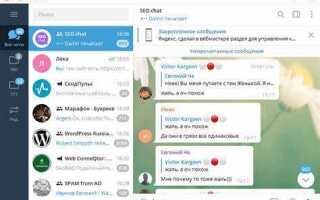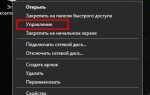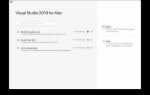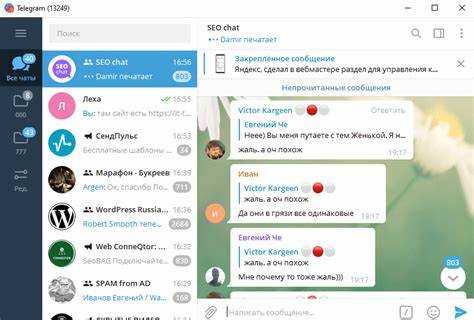
Telegram – популярный мессенджер, который работает на различных платформах, включая компьютеры. Однако иногда пользователи сталкиваются с проблемами, когда приложение или веб-версия не запускаются или не функционируют должным образом. Проблемы могут быть связаны как с настройками самого компьютера, так и с серверными сбоями в самом Telegram. Рассмотрим наиболее частые причины, по которым Telegram не работает на ПК, и шаги для устранения этих неполадок.
Ошибка в сети или блокировки могут быть главной причиной того, что Telegram не подключается. Иногда на компьютере могут быть установлены настройки прокси-сервера или файрвол, которые блокируют доступ к сервисам Telegram. Важно убедиться, что порт 443 открыт и не используется сторонними приложениями для других целей. Также стоит проверить, нет ли локальных или глобальных блокировок со стороны провайдера.
Неправильная версия приложения также может привести к сбоям в работе Telegram. Если приложение не обновлено, в нем могут возникать ошибки, которые мешают нормальной работе. Рекомендуется всегда использовать последнюю стабильную версию Telegram, которая поддерживает все актуальные функции и исправления.
Кроме того, проблемы с кешем и настройками клиента могут мешать корректному запуску Telegram. Иногда слишком большое количество данных, сохранённых в приложении, или конфликтующие файлы могут приводить к его зависанию или ошибкам. Чтобы решить эту проблему, можно попробовать очистить кеш или переустановить программу.
Проблемы с подключением Telegram на ПК: основные причины
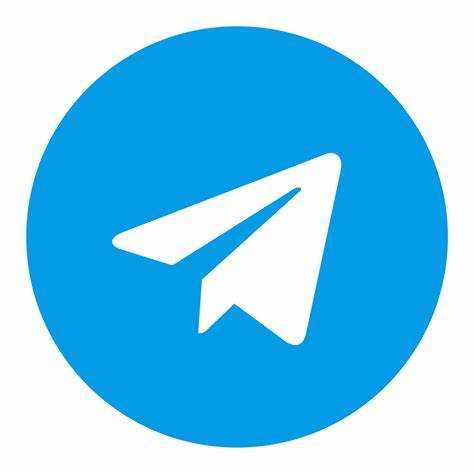
Еще одной распространенной причиной является блокировка IP-адресов Telegram со стороны провайдера. В некоторых странах или регионах доступ к Telegram может быть ограничен, и провайдеры блокируют его IP-диапазоны. В таком случае рекомендуется использовать VPN-сервис для обхода блокировки.
Ошибки при установке и обновлении программы также могут стать причиной отсутствия подключения. Иногда после обновлений Telegram не может корректно подключиться к серверам из-за поврежденных файлов или ошибок в установке. В этом случае поможет переустановка приложения с последующей очисткой кэша.
Программное обеспечение, блокирующее интернет-трафик, такое как антивирусы и фаерволы, также может стать причиной проблем с подключением. Некоторые антивирусы или брандмауэры могут блокировать работу Telegram, не давая программе доступ к интернету. Проверьте настройки антивируса или временно отключите его, чтобы исключить эту возможность.
Низкая скорость интернета или нестабильное соединение могут привести к частичным сбоям в подключении. Если ваше интернет-соединение не стабильно, попробуйте перезагрузить маршрутизатор или подключиться через другую сеть.
Иногда Telegram не может подключиться из-за конфликтов с другими приложениями, использующими схожие порты. Это может быть связано с работающими на вашем ПК мессенджерами, торрент-клиентами или другими программами, которые активно используют сетевые ресурсы. Попробуйте закрыть ненужные приложения и проверить, устранена ли проблема.
Как проверить интернет-соединение для корректной работы Telegram
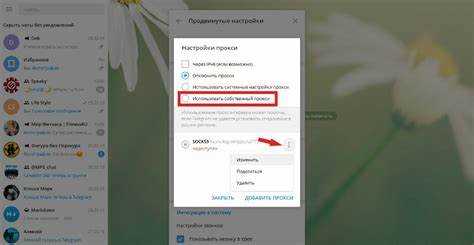
Для стабильной работы Telegram важно, чтобы интернет-соединение было качественным. Вот несколько шагов, которые помогут проверить, работает ли ваше соединение должным образом.
- Проверьте подключение к Wi-Fi или сети мобильного интернета. Иногда проблемы с соединением могут быть вызваны нестабильным сигналом или перегрузкой сети. Попробуйте подключиться к другой сети, если есть такая возможность.
- Проверьте скорость интернета. Для нормальной работы Telegram требуется минимальная скорость загрузки 1-2 Мбит/с. Используйте сервисы для проверки скорости, такие как Speedtest.net, чтобы убедиться, что скорость соответствует требованиям.
- Перезагрузите маршрутизатор или модем. Нестабильное подключение может быть вызвано проблемами на уровне маршрутизатора. Иногда достаточно просто перезагрузить устройство, чтобы восстановить стабильность соединения.
- Проверьте настройки DNS-сервера. Если Telegram не загружается или возникают другие проблемы с соединением, попробуйте сменить DNS-серверы. Рекомендуется использовать публичные DNS от Google (8.8.8.8 и 8.8.4.4) или Cloudflare (1.1.1.1).
- Проверьте работу других сервисов. Если Telegram не работает, но другие приложения с интернет-соединением функционируют нормально, проблема может быть в самом Telegram. В этом случае стоит проверить, нет ли глобальных проблем на стороне сервера Telegram.
- Попробуйте использовать мобильный интернет. Если вы подключены к Wi-Fi и столкнулись с проблемами в Telegram, переключитесь на мобильное соединение. Иногда проблемы с Wi-Fi могут быть связаны с перегрузкой маршрутизатора или с его настройками.
После выполнения этих шагов попробуйте снова подключиться к Telegram. Если проблемы сохраняются, возможно, они связаны с внешними факторами, такими как блокировка сервиса в вашем регионе или технические работы на серверах Telegram.
Ошибки в настройках брандмауэра и антивируса: как это влияет на работу Telegram
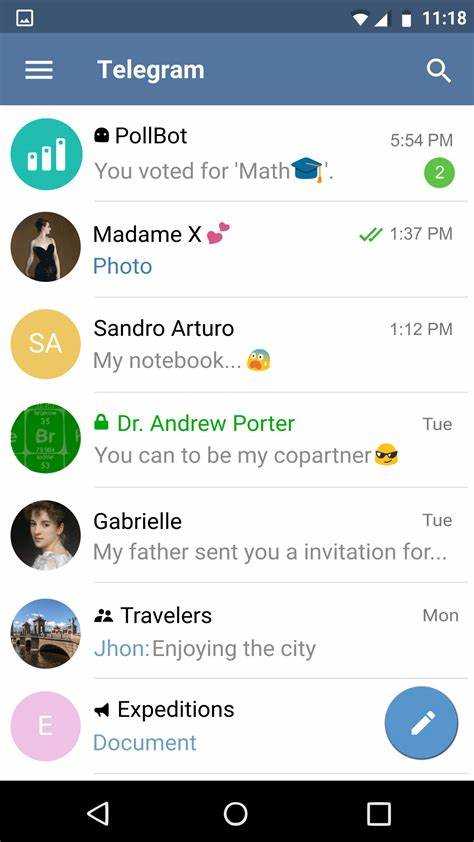
Ошибки в настройках брандмауэра или антивирусного ПО могут стать причиной проблем с подключением Telegram на компьютере. Когда защитные программы блокируют порты или конкретные адреса, приложение теряет доступ к серверам. Брандмауэр часто ошибочно интерпретирует трафик Telegram как потенциально опасный и ограничивает его, что приводит к сбоям в работе.
Основной проблемой является блокировка определённых портов, через которые Telegram устанавливает соединение с сервером. Telegram использует порты 443 и 80 для обмена данными, а в некоторых случаях антивирусное ПО или брандмауэр могут заблокировать эти порты, что приводит к ошибкам подключения. Если порты заблокированы, Telegram не может отправить или получить сообщения, или вовсе не запускается.
Также стоит учитывать настройки фильтрации трафика. Антивирусы с функцией Web Protection или Firewall могут ошибочно обнаружить Telegram как угрозу и заблокировать доступ к интернету. В некоторых случаях антивирусы могут вмешиваться в процесс установки или обновления Telegram, блокируя необходимые файлы.
Для исправления проблемы необходимо проверить настройки брандмауэра и антивируса. В настройках брандмауэра следует убедиться, что порты 443 и 80 открыты, и разрешён доступ для приложения Telegram. Также стоит проверить, не блокирует ли антивирус TCP или UDP трафик, используемый для работы мессенджера.
Если проблема остаётся, рекомендуется временно отключить брандмауэр или антивирус, чтобы проверить, устранит ли это ошибку. Если Telegram начинает работать, то можно настроить исключение для мессенджера в параметрах защиты. Важно убедиться, что обновления антивируса и брандмауэра актуальны, так как устаревшие версии могут вызывать конфликты с новыми версиями программ.
Почему Telegram на ПК не запускается: проверка версий и обновлений
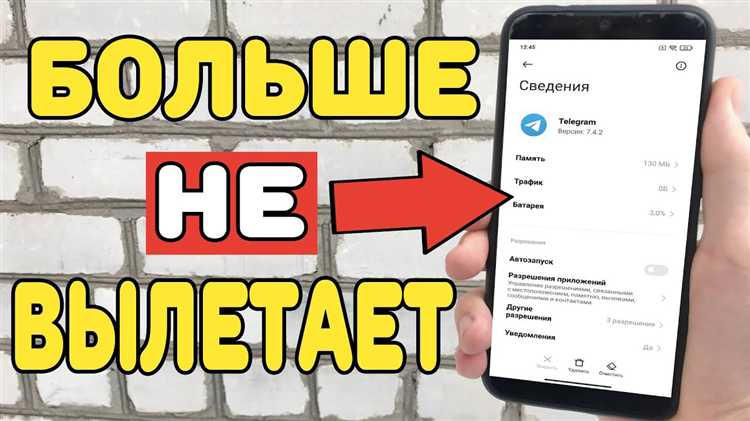
Для начала проверьте версию Telegram. Откройте приложение, перейдите в настройки и найдите информацию о текущей версии. Сравните её с последней доступной версией на официальном сайте Telegram или в магазине приложений (Microsoft Store, если вы используете Windows). Если версия устарела, обязательно обновите приложение.
На компьютерах с Windows Telegram может не работать должным образом, если установлена старая версия программы, которую не обновляли через Microsoft Store. В таких случаях следует вручную удалить старую версию и скачать актуальную с официального сайта. Это гарантирует, что приложение будет работать с последними исправлениями и улучшениями безопасности.
Иногда обновления могут автоматически не загрузиться из-за проблем с интернет-соединением или ограничений на вашем ПК. Убедитесь, что ваше соединение стабильно, и в настройках брандмауэра нет блокировок для Telegram. Если приложение не обновляется автоматически, попробуйте вручную проверить наличие новых версий в настройках программы или переустановить Telegram с актуальной версией.
Для пользователей macOS процесс обновления аналогичен: версия Telegram проверяется через настройки программы или через App Store. Если приложение не обновляется, можно также попробовать удалить и снова установить его вручную с официального ресурса.
Проверка обновлений является первым шагом при решении проблемы с запуском Telegram на ПК. Если после обновления проблема остаётся, стоит рассмотреть другие причины сбоев, такие как проблемы с операционной системой или драйверами.
Как решить проблемы с синхронизацией сообщений между устройствами
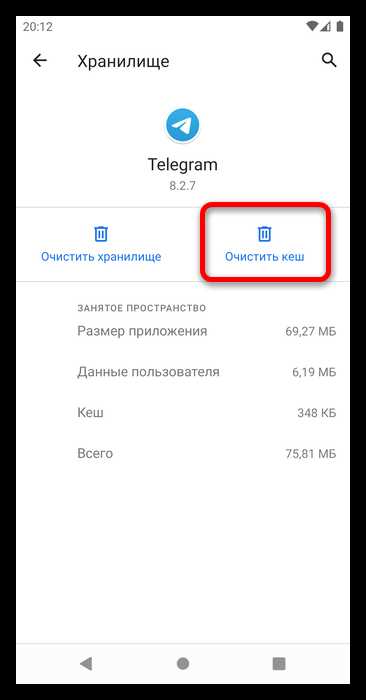
Другой частой причиной является использование устаревших версий Telegram на одном из устройств. Обновите приложение на всех устройствах, чтобы избежать конфликтов с синхронизацией. Для этого перейдите в магазин приложений на вашем устройстве и загрузите последнюю версию.
Также стоит проверить настройки синхронизации в самом Telegram. Откройте «Настройки» и убедитесь, что функции, связанные с облачным хранилищем и синхронизацией данных, включены. В некоторых случаях отключение этих функций может привести к потере синхронизации сообщений между мобильным устройством и ПК.
Если синхронизация не происходит даже после этих шагов, выполните перезапуск приложения или устройства. Иногда это помогает устранить временные сбои в работе системы, которые могут блокировать нормальную синхронизацию.
Другим важным аспектом является наличие правильных настроек в вашем аккаунте. Если Telegram не может синхронизировать сообщения между устройствами, убедитесь, что ваша учетная запись не заблокирована или не ограничена по каким-либо причинам. Также стоит проверить, не нарушены ли права доступа для приложения в системных настройках.
Если проблема сохраняется, попробуйте выйти из аккаунта на всех устройствах и войти снова. Это обновит соединение с сервером и может устранить все ошибки синхронизации.
Перезагрузка и очистка кеша Telegram: что нужно сделать для восстановления работы
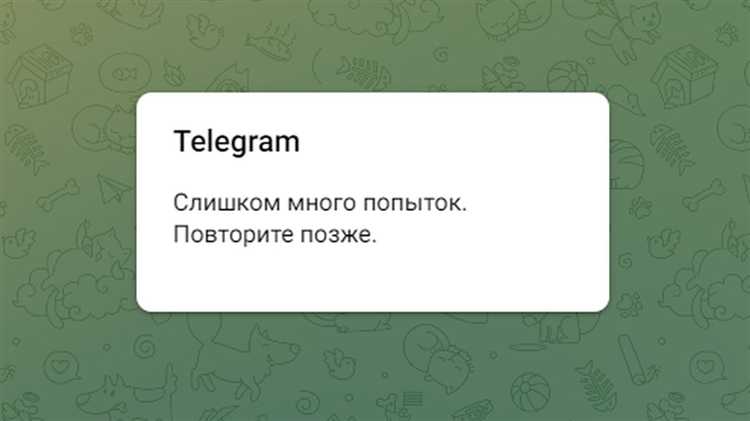
Однако, если после перезапуска проблема не исчезла, причиной может быть накопившийся кеш, который мешает нормальной работе приложения. В Telegram на ПК кеш содержит данные, такие как изображения, видеозаписи и другие медиафайлы, которые ускоряют загрузку контента. Но при накоплении большого объема кеша приложение может замедляться или даже зависать.
Для очистки кеша в Telegram на ПК нужно выполнить следующие шаги:
1. Откройте Telegram и перейдите в «Настройки» через меню в верхнем левом углу.
2. В разделе «Настройки» выберите «Данные и хранилище».
3. Прокрутите вниз до раздела «Использование хранилища». Здесь будет отображен размер кеша.
4. Нажмите на кнопку «Очистить кеш», чтобы удалить все временные файлы, которые не нужны для работы Telegram. Это не удалит ваши чаты или медиафайлы, а лишь освободит место, удалив устаревшие данные.
После очистки кеша Telegram должен работать быстрее. Если проблема сохраняется, попробуйте также удалить и переустановить приложение. В некоторых случаях это помогает исправить более глубокие ошибки, связанные с поврежденными файлами программы.
Когда проблемы с Telegram на ПК могут быть вызваны сбоями на стороне сервера
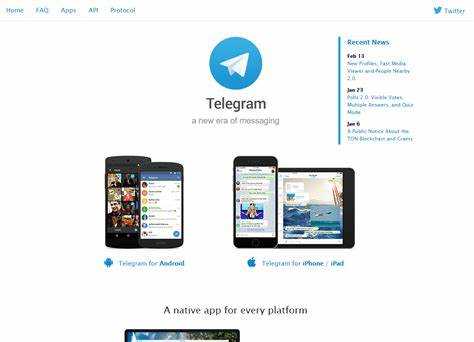
Проблемы с работой Telegram на компьютере не всегда связаны с устройством или локальной сетью пользователя. Иногда сбои могут быть вызваны техническими трудностями на стороне серверов Telegram. В этом случае невозможно решить проблему через локальные настройки или перезагрузку программы. Рассмотрим основные причины таких сбоев.
Перегрузка серверов. Telegram использует распределенную инфраструктуру серверов, но при массовых нагрузках, например, во время крупных новостных событий или распродаж, система может испытывать трудности. Эти перегрузки приводят к снижению скорости обмена данными или полной недоступности мессенджера для пользователей в разных странах.
Проблемы с DNS-серверами. В некоторых случаях Telegram может не работать из-за сбоя в DNS-серверах, которые управляют запросами на подключение. Если серверы Telegram временно недоступны, это может вызвать ошибки подключения или полную блокировку мессенджера.
Массовые отключения и технические работы. Регулярное техническое обслуживание и обновления серверов Telegram могут вызывать временные сбои. Во время таких работ подключение к мессенджеру может быть прервано для всех пользователей или отдельных регионов. Это часто происходит без предварительных уведомлений, но после завершения обслуживания Telegram возвращается в рабочее состояние.
Сложности с маршрутизацией трафика. Иногда сбои могут возникать из-за неправильной маршрутизации трафика между клиентом и сервером. Проблемы с сетевыми провайдерами, особенно в регионах с нестабильными интернет-соединениями, могут вызвать задержки или полное отсутствие связи с серверами Telegram.
Что делать в случае сбоя на стороне сервера:
Если вы подозреваете, что проблемы с Telegram вызваны сбоями на сервере, несколько шагов помогут вам уточнить ситуацию:
1. Проверьте работоспособность сервиса с помощью сторонних сервисов, таких как DownDetector или Telegram Status. Они предоставляют информацию о текущем состоянии серверов и могут подтвердить наличие глобальных проблем.
2. Подождите некоторое время. В большинстве случаев проблемы на стороне сервера решаются автоматически в течение нескольких минут или часов.
3. Обратитесь в службу поддержки Telegram. Если проблемы с соединением сохраняются долгое время, лучше связаться с поддержкой для получения актуальной информации о ситуации.
Вопрос-ответ:
Почему Telegram не работает на компьютере?
Причины, по которым Telegram может не работать на компьютере, могут быть разными. Одна из распространённых причин — проблемы с интернет-соединением, например, слабый сигнал или нестабильная сеть. Также это может быть связано с ошибками в приложении Telegram, неправильными настройками системы или отсутствием обновлений. Иногда причиной становятся блокировки со стороны оператора связи или настройки брандмауэра. Иногда помочь могут простые перезагрузки или проверка совместимости с установленной версией операционной системы.
Как исправить ошибку, если Telegram не запускается на компьютере?
Если Telegram не запускается, попробуйте несколько шагов. Первое — это перезагрузить компьютер и повторно открыть приложение. Если это не помогло, проверьте, установлен ли у вас последняя версия Telegram. Иногда проблемы возникают из-за старых версий программы. Также стоит проверить настройки антивируса или брандмауэра, которые могут блокировать приложение. Если ни одно из этих решений не помогает, попробуйте удалить программу и установить её заново.
Почему Telegram на ПК не синхронизируется с мобильным устройством?
Причина, по которой Telegram на компьютере не синхронизируется с мобильным телефоном, может быть связана с ошибками подключения или настройками в приложении. Убедитесь, что оба устройства подключены к интернету, а также проверьте, правильно ли вы вошли в свою учётную запись на обоих устройствах. Если проблема не решается, попробуйте выйти из аккаунта на ПК и снова войти, или перезапустите программу. Иногда помогает и обновление как мобильного приложения, так и версии Telegram на компьютере.
Как исправить ошибку с зависанием Telegram на компьютере?
Если Telegram зависает на компьютере, можно попробовать несколько вариантов решения проблемы. Сначала закройте приложение через диспетчер задач и откройте его заново. Если это не помогает, проверьте наличие обновлений для самой программы и для операционной системы. Иногда причиной зависания становится перегрузка оперативной памяти или конфликт с другими программами, поэтому попробуйте закрыть ненужные приложения. Если проблема сохраняется, можно переустановить Telegram, что часто помогает избавиться от багов.